Apple 제품은 세련된 디자인으로 유명합니다. 그들의 제품은 완벽한 디자인을 가지고 있지만 그것이 완벽하다는 것을 의미하지는 않습니다. Mac을 사용하는 경우에도 오류가 발생합니다. 이 항목은 일시적으로 사용할 수 없습니다.
화면에서 이 오류가 발생하면 상당히 실망스러울 수 있습니다. Mac에서 기대하는 것은 고사하고 보고 싶은 마지막 것입니다.
따라서 이 오류가 발생하면 어떻게 해야 합니까? 몇 가지 팁과 요령을 얻을 수 있으므로 이 기사를 계속 읽으십시오.
내용 : 1부. 일반적으로 오류가 나타나는 경우Part 2. 5 이 항목의 오류에 대한 해결책은 일시적으로 사용할 수 없습니다.3 부. 결론
1부. 일반적으로 오류가 나타나는 경우
이 항목은 일시적으로 사용할 수 없다는 오류는 일반적으로 운영 체제를 업데이트하거나 다시 로드하기 위해 App Store에 로그인하려고 할 때 나타납니다. Mac을 포맷하고 새 OS X를 다시 설치하려고 할 때도 나타날 수 있습니다.
Apple ID 자격 증명을 입력하면 화면에 오류가 나타나고 나중에 다시 시도하라는 메시지가 표시됩니다. 물론 나중에 다시 시도할 수 있지만 그렇다고 해서 오류를 수정하려는 시도가 중단되어서는 안 됩니다.
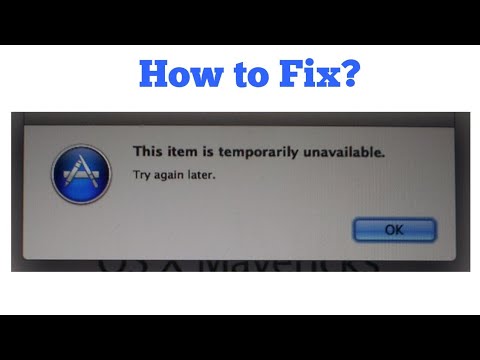
궁금한 점이 있을 수 있습니다. 내 App Store를 일시적으로 사용할 수 있는 이유는 무엇입니까? 계정을 일시적으로 사용할 수 없다는 것은 무엇을 의미합니까? 오류 해결을 진행하기 전에 먼저 그 원인을 알아야 합니다.
- 우선 Apple ID가 올바르지 않을 수 있습니다.
- 시간 및 날짜 설정이 잘못되었습니다.
- Mac에 일부 오래된 시스템 정크 파일이 저장되어 있을 수 있습니다.
- App Store에서 이미 제거된 OS 버전을 설치하려고 합니다.
이제 오류가 표시되는 가능한 이유를 알았으므로 이를 해결하는 방법에 대한 다양한 방법에 대해 알아볼 수 있습니다.
Part 2. 5 이 항목의 오류에 대한 해결책은 일시적으로 사용할 수 없습니다.
App Store를 다시 작동시키려면 어떻게 해야 합니까? 오류를 보면 매우 실망스러울 수 있습니다. 이 항목은 일시적으로 사용할 수 없습니다. 당신이 그것을 본다면, 걱정하지 마십시오. 오류를 해결하는 방법에는 5가지가 있습니다. 다음은 오류가 표시될 때 사용할 수 있는 XNUMX가지 해결 방법입니다.
솔루션 #1. PowerMyMac으로 오래된 시스템 정크 제거
오류를 해결하고 다시 표시되지 않도록 하려면 당신은 필요가 오래된 시스템 정크 제거. 가장 좋은 방법은 다음을 사용하는 것입니다. iMyMac PowerMyMac.
이것은 사용하기 매우 쉬운 프로그램입니다. 몇 번의 클릭만으로 Mac에서 시스템 정크 파일을 찾을 수 있기 때문에 이 프로그램을 사용하는 데 어떤 종류의 기술도 필요하지 않습니다. 이 프로그램이 없으면 시스템 정크 파일을 찾기 위해 Mac을 탐색하는 데 시간이 좀 걸릴 것입니다. 이제 그것은 재미있는 일이 아닙니다. 그보다 더 생산적인 일을 할 수 있습니다. Mac을 위한 더 많은 제거 가능한 공간 확보.
PowerMyMac을 사용하면 소중한 시간을 절약하는 동시에 Mac을 정리할 수 있습니다. 아래 단계는 사용 방법을 보여줍니다.
- PowerMyMac을 다운로드하여 설치하고 엽니다.
- 왼쪽 패널에서 정크 클리너를 클릭하고 Mac에서 오래된 파일을 검색합니다.
- Mac을 스캔한 후 모든 오래된 시스템 정크 파일이 화면에 표시되며 Mac에서 정리할 항목을 선택합니다.
- 항목을 선택한 후 CLEAN 버튼을 눌러 해당 파일을 삭제하면 이 항목을 일시적으로 사용할 수 없는 오류가 수정됩니다.

솔루션 #2. Apple이 올바른지 확인하십시오.
Mac OS X의 새 버전을 설치하려는 경우 오류가 표시되기 때문에 완료할 수 없는 것 같습니다. 잘못된 Apple ID를 사용하고 있기 때문일 수 있습니다.
올바른 Apple ID를 사용하고 있는지 확인하려면 아래 단계를 따르세요.
1단계. AppleID.Apple.com으로 이동합니다.
엽니다 Safari 다음을 입력하십시오. AppleID.apple.com. 당신은 또한 이것을 클릭 할 수 있습니다 링크 Mac에서 웹사이트를 시작합니다.
2단계. Apple ID 또는 비밀번호를 잊으셨나요? 링크를 클릭하세요.
커서를 화면 하단으로 가져갑니다. 라는 링크가 표시됩니다. Apple ID 또는 비밀번호를 잊어 버렸습니다. 그것을 클릭하십시오.
3으로 나오세요. Apple ID를 잊으셨나요?를 클릭하세요.
이 시점에서 다른 페이지에 있을 것입니다. 커서를 화면 중앙 부분으로 가져갑니다. Apple ID를 잊으셨나요? 링크가 표시됩니다. 그것을 클릭하십시오.
4단계. 정보 입력
Enter 필드에 이름과 성. 그렇게 한 후 Apple ID를 입력하거나 사용하려고 시도하십시오. 그런 다음 계속을 클릭합니다. 메시지를 받으면 Apple ID를 찾을 수 없습니다, 다시 시도 링크를 클릭하여 다른 Apple ID를 확인할 수 있습니다.
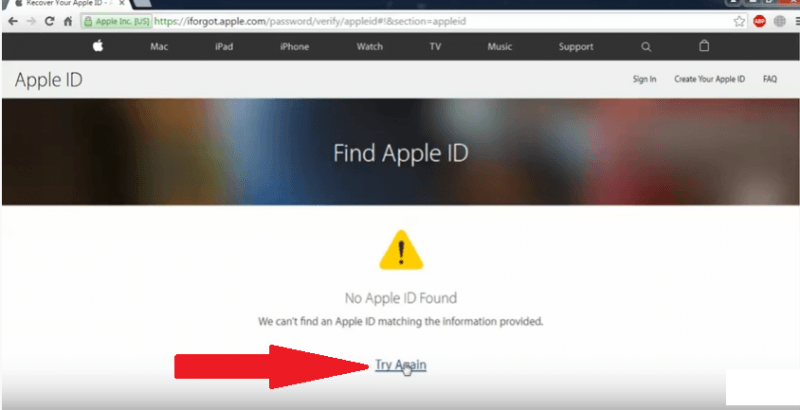
솔루션 #3. Mac의 시간과 날짜가 올바른지 확인
이 항목을 일시적으로 사용할 수 없다는 오류를 수정하는 다음 해결 방법은 Mac의 시간 및 날짜 설정이 올바른지 확인하는 것입니다. 아래 단계는 Mac에서 시간과 날짜를 설정하는 방법을 보여줍니다.
1단계. 시간 설정으로 이동
화면 상단에 표시되는 시간을 클릭하여 시간 설정으로 이동할 수 있습니다. 그러면 날짜 및 시간 화면에 창. 거기에서 올바른 시간을 표시하는지 확인할 수 있습니다.
Step 2. 단말기의 시간이 맞는지 확인
이 시점에서 터미널의 시간도 올바른지 확인해야 합니다. 시작 단말기 Spotlight 검색을 클릭하고 터미널에 입력합니다. Enter 키를 눌러 시작합니다.
3단계. 단말기에서 시간 및 날짜 설정
관리자 계정을 사용하고 있는지 확인하십시오. 관리자 계정이 아니면 터미널에서 아무 것도 할 수 없습니다. 이름 뒤 두 번째 줄에 다음을 입력합니다. sudo ntpdate -u time.apple.com. 그런 다음 Enter 키를 누릅니다.
Enter 키를 누르면 암호를 입력했을 것입니다. 비밀번호를 입력하면 IP 주소와 함께 시간도 표시됩니다. 시간이 보이면 숫자를 조정할 수 있습니다.
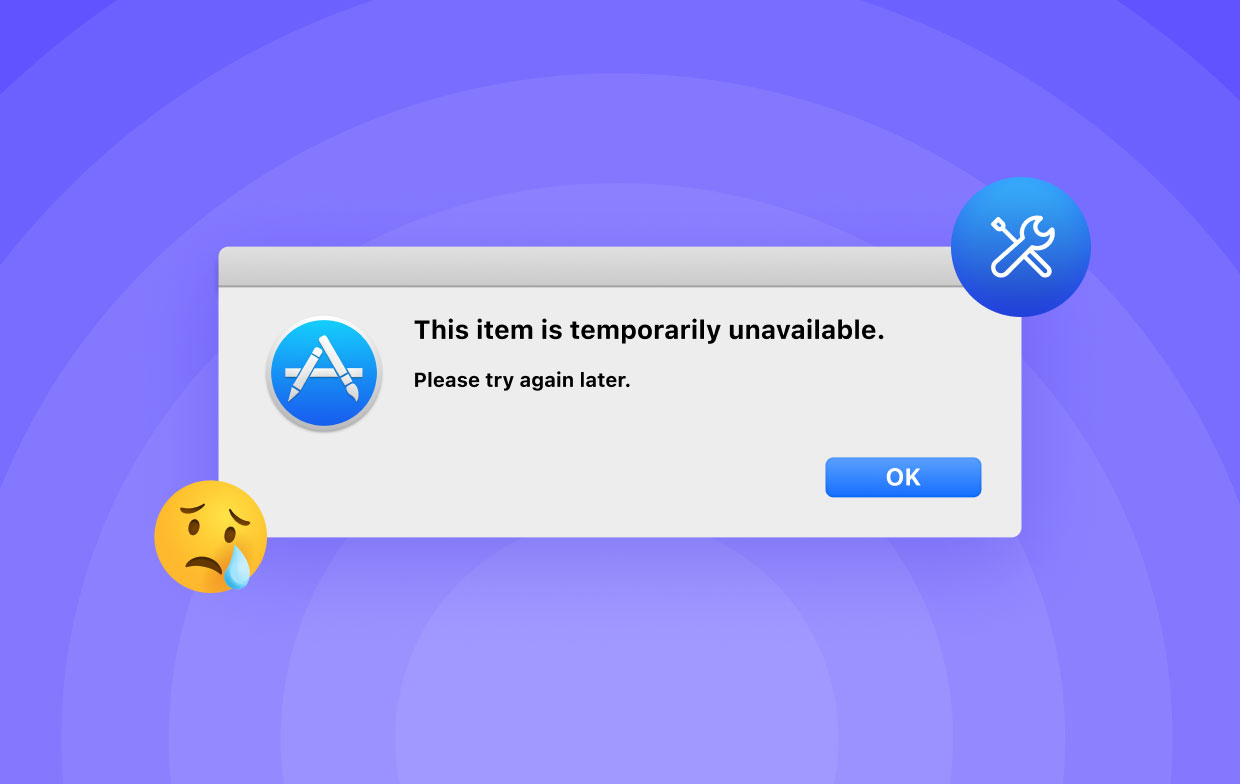
솔루션 #4. Apple ID가 로그인되어 있는지 확인
아시다시피 Mac과 연결된 Apple ID는 없습니다. 없는 경우 새 버전의 macOS를 설치하는 것은 고사하고 다운로드할 수 없습니다.
아래 단계는 Apple ID를 설정하고 Mac에 연결하는 방법을 보여줍니다.
- Dock에서 클릭하여 시스템 환경 설정으로 이동하십시오. 당신은 또한 사용할 수 있습니다 스포트라이트 그것을 액세스하십시오.
- 시스템 환경설정에 들어가면 iCloud를 찾아서 클릭하세요. iCloud 창이 화면에 나타납니다.
- 창 하단에 Apple ID 생성이라는 링크가 표시됩니다. 클릭하시면 Apple ID가 생성됩니다. 그런 다음 방금 생성한 Apple ID를 Mac에 연결하세요.
솔루션 #5. Mac에서 맬웨어 확인
Mac 사용자는 바이러스나 맬웨어를 너무 많이 접하지 않았을 것입니다. 이제 Mac 컴퓨터가 널리 보급되고 있기 때문에 이 항목을 일시적으로 사용할 수 없다는 오류를 피하기 위해 Mac에서 어떤 종류의 맬웨어를 잡을 가능성을 무시할 수 없습니다.
Malwarebytes를 사용하여 Mac에서 맬웨어를 확인할 수 있습니다. 아래 단계를 따르십시오.
- 확인하려면 해당 웹 사이트로 이동하십시오. 클릭할 수 있는 무료 다운로드 버튼이 있습니다.
- 바로 가서 응용 프로그램을 설치하십시오.
- Mac에서 시작한 후. 스캔 아이콘이 표시되면 클릭하여 Mac에 맬웨어가 있는지 확인합니다.
3 부. 결론
일시적으로 사용할 수 없는 이 항목의 오류를 해결하기 위한 솔루션 목록이 있다는 것을 알고 있습니다. 명심하십시오 iMyMac PowerMyMac 오래된 시스템 정크 파일을 정리하고 Mac에 맬웨어가 침입하는 것을 방지할 수 있으므로 최선의 선택입니다.
이 특정 오류가 발생한 적이 있습니까? 당신의 이야기를 우리와 공유하십시오.




디에고 페레이라 산토스2021-08-30 22:41:46
Estou com esse problema.... HD 형식입니다. Não é o item 1, 2 ou 3. Acredito ser o item 4 poisn estou tentando reinstalar o Mac OS El Capitan do Macbook pro 2009, não sei o que fazer agora, os procedimentos de voltar a data também não fucionan.
Matheus2023-01-02 11:19:46
O 문제가 발생했습니다. 문제가 발생하면 Mac에서 문제가 발생할 수 있습니다.